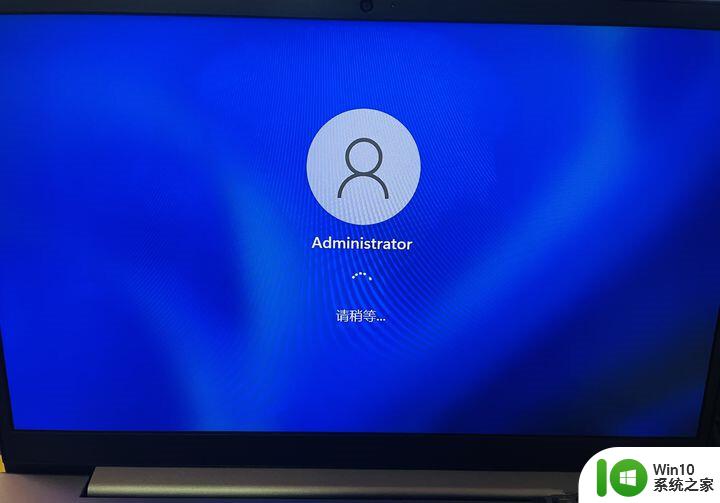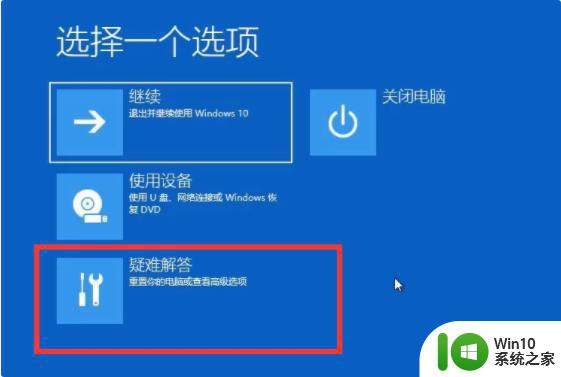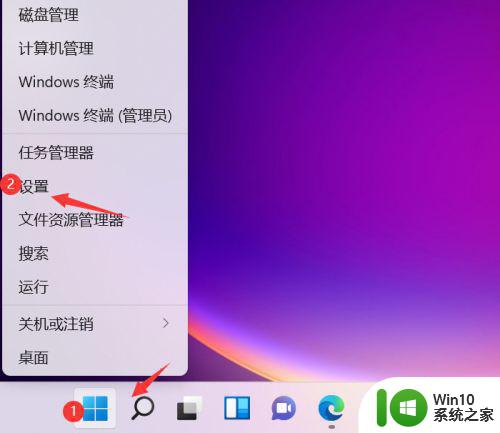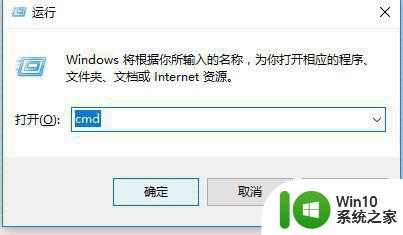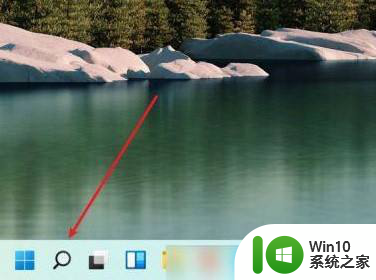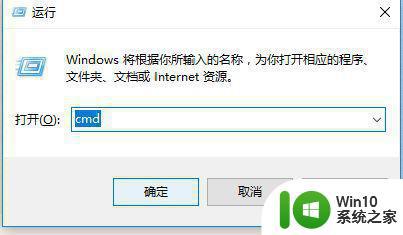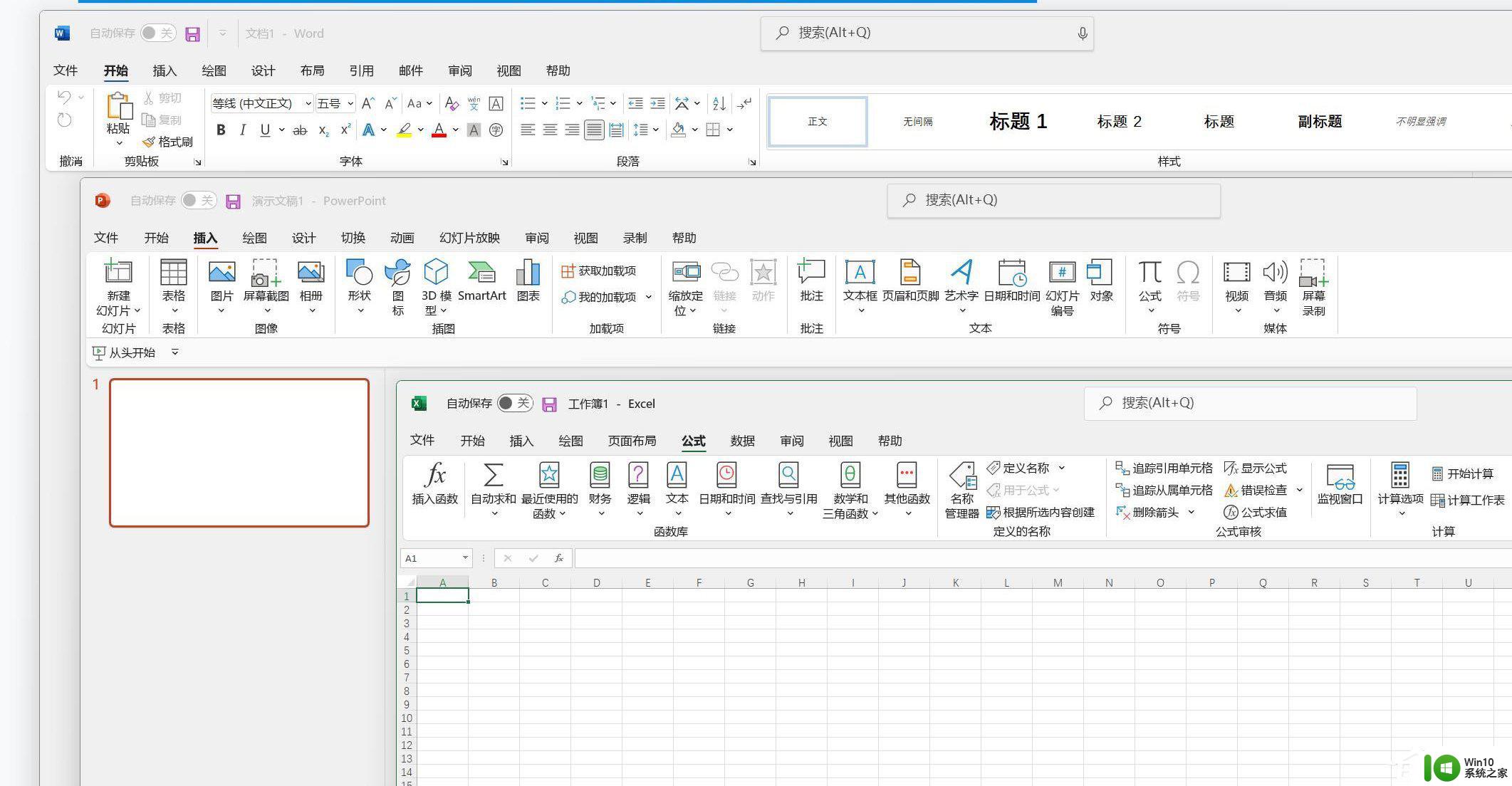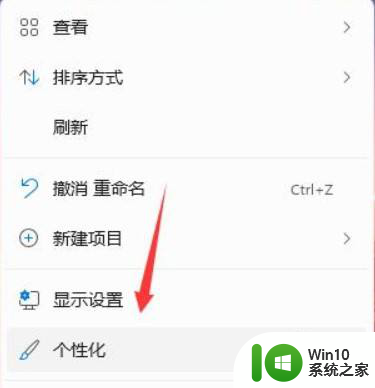win11重启卡在开机界面如何处理 win11重启卡在开机界面如何解决
更新时间:2023-08-27 10:50:04作者:yang
win11重启卡在开机界面如何处理,当我们使用Win11操作系统时,偶尔会遇到重启后卡在开机界面的情况,这无疑会给我们的使用体验带来困扰,当Win11重启卡在开机界面时,我们应该如何处理呢?值得注意的是,解决这个问题并不需要我们担心太多,因为有很多简单而有效的方法可以帮助我们解决这一问题。在本文中我们将讨论一些常见的解决方法,以帮助我们顺利度过这个尴尬的开机界面卡顿问题。
具体方法:
1、首先我们尝试使用电源键重启电脑,如果重启后就解决了那就可以正常使用了。
2、如果重启无法解决,那么连续重启,直到进入如下界面,选择“疑难解答”
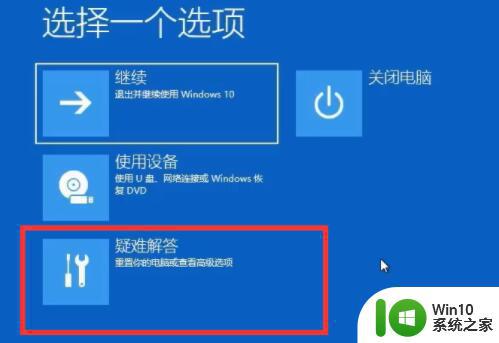
2、然后在其中选择“重置此电脑”
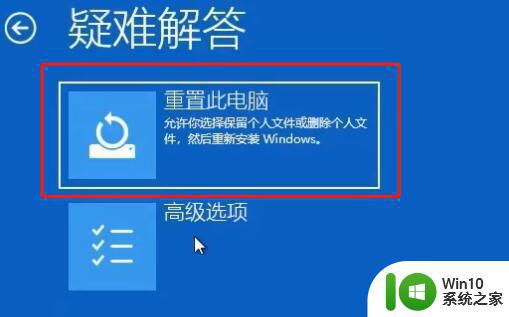
3、然后选择“保留我的文件”这样就可以安全重置了。
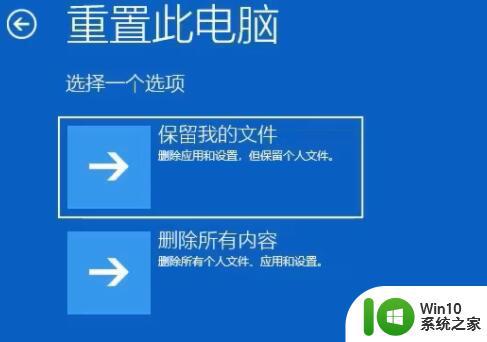
方法二:
1、除了重置系统外,我们也可以直接重装win11系统。
2、不过现在我们只能使用u盘来重装,需要先下载一个win11系统。

以上是如何处理win11在开机界面卡住的全部内容,如果您有任何疑问,请参考小编的步骤进行操作,希望这对您有所帮助。